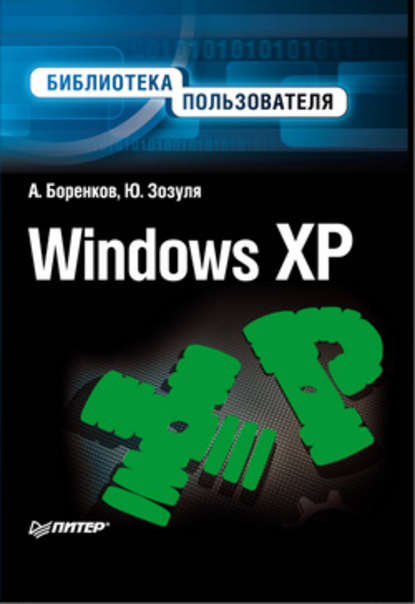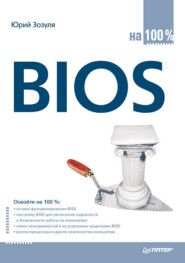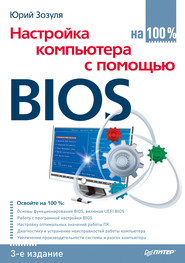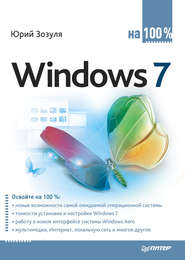По всем вопросам обращайтесь на: info@litportal.ru
(©) 2003-2024.
✖
Windows XP. Библиотека пользователя
Настройки чтения
Размер шрифта
Высота строк
Поля
Несмотря на неудачу, компания Microsoft не оставила попыток создать гибрид Windows 95/98 и Windows NT. Наконец, в октябре 2001 года вышла долгожданная Windows XP, причем сразу в двух вариантах поставки: Home Edition и Professional.
Обе версии похожи (так как построены на одном ядре – Windows NT 5.1), однако Home Edition не поддерживает некоторые функции, связанные с работой по сети, изменением языка интерфейса системы, не умеет работать с многопроцессорными системами и т. п. (более подробно отличия рассмотрены ниже). Windows XP можно смело назвать одним из самых удачных продуктов Microsoft. На данный момент Windows XP является самой распространенной операционной системой в мире, и причин тому множество:
? удобный интерфейс, легко настраиваемый по желанию даже самых требовательных пользователей;
? высокий уровень безопасности и стабильности в работе (характерная черта Windows NT);
? хорошо организованная возможность работы по локальной сети и в Интернете;
? поддержка большого количества пользователей и широкие возможности администрирования компьютера;
? возможность локализации операционной системы и поддержка большинства языков;
? великолепная совместимость с большинством программ и игр (запускается даже часть приложений, написанных для MS-DOS).
Безусловно, описана только часть преимуществ Windows XP перед другими ОС Microsoft, однако и этого достаточно, чтобы понять, что перед нами по-настоящему качественный продукт.
Microsoft постоянно выпускает обновления для Windows XP, которые исправляют найденные ошибки. Кроме того, за четыре года существования этой операционной системы вышло два крупных пакета обновлений – Service Pack 1 и Service Pack 2, которые существенно расширили ее функциональность. Появилось также несколько модификаций, которые были созданы на базе Windows XP, например система Windows XP Media Center, оптимизированная для работы с мультимедийными данными, и Windows XP 64, написанная специально для 64-битных процессоров.
28 марта 2003 года вышла Windows Server 2003, также относящаяся к линейке Windows NT. Она является продолжением Windows 2000 Server и предназначена для компьютеров средних и крупных компаний, объединенных в сеть. Было выпущено несколько вариантов Windows Server 2003, каждая из которых предназначена для решения определенных задач: Standard Edition, Enterprise Edition, Datacenter Edition, Web Edition.
Следующая операционная система серии Windows – Windows Vista (ранее называлась Longhorn) – анонсирована довольно давно, однако дата ее выпуска постоянно переносится и, скорее всего, она выйдет не раньше осени 2006 года. Первая публичная beta-версия Windows Vista появилась в 2005 году. Windows Vista продолжит традиции Windows XP, однако будет иметь совершенно другую архитектуру, что позволит ей стать еще быстрее и стабильнее. Классический интерфейс Windows Vista будет напоминать внешний вид Windows XP, однако будет присутствовать и усовершенствованный вариант интерфейса, поддерживающий все возможности современных графических ускорителей.
Windows XP Professional иWindows XP Home Edition
Наиболее распространенными в России версиями операционной системы Windows XP являются Professional и Home Edition. Несмотря на то что они построены на одном ядре, некоторые различия между ними все-таки есть. Во-первых, Windows XP Professional в два раза дороже Windows XP Home Edition, а во-вторых, в версии Windows XP Home Edition недоступны следующие функции.
? Удаленный доступ. Вы можете подключаться к компьютеру и управлять им с любого другого компьютера под управлением Windows. При этом оба компьютера должны быть включены и соединены с Интернетом (или по локальной сети).
? Возможность работы с сетевыми файлами и папками даже при отключении от сети.
? Поддержка многопроцессорных систем. Windows XP Professional может работать с компьютерами, в которых установлено более одного процессора (в таком случае операционная система будет самостоятельно распределять между ними вычислительную нагрузку).
? Шифрование файлов и папок средствами файловой системы NTFS.
? Групповая политика. Это средство позволяет создавать различные группы пользователей со специфическими правами и настройками.
? Поддержка удаленной установки операционной системы по сети.
? Мультиязычный интерфейс пользователя (MUI – Multilanguage User's Interface), позволяющий изменить язык операционной системы с помощью специальных языковых пакетов без переустановки Windows XP.
? Ограничение доступа пользователей к различным программам, файлам и папкам.
Поддержка перемещаемых профилей. С их помощью вы сможете работать с настройками и документами вне зависимости от того, с какого компьютера сети вы вошли в домен.
? Централизованное администрирование системы в пределах конкретного домена.
Как видите, в основном ограничения Windows XP Home Edition касаются администрирования и работы в сети, поэтому эта версия вполне подходит для использования на домашнем компьютере. Как упоминалось, стоимость Windows XP Home Edition в два раза ниже стоимости Windows XP Professional, а все мультимедийные функции, необходимые при использовании компьютера в домашних условиях (например, воспроизведение DVD), Windows XP Home Edition отлично поддерживает.
Основные понятия, используемые в книге
Рассмотрим основные понятия, с которыми вы будете постоянно сталкиваться во время чтения книги (это не словарь, а просто краткие пояснения).
? Щелкнуть кнопкой мыши (или просто щелкнуть) – навести указатель мыши на нужный объект, после чего быстро нажать и отпустить необходимую кнопку мыши.
? Двойной щелчок – это два быстрых последовательных щелчка левой кнопкой мыши, которые воспринимаются системой как одно действие. Как правило, двойной щелчок применяется для открытия папок или запуска программ.
? Перетащить объект (значок, файл, папку и т. д.) – навести указатель мыши на нужный объект, нажать кнопку мыши и, удерживая ее нажатой, переместить объект в необходимое место, после чего отпустить кнопку.
? Выделить объект – как правило, щелкнуть кнопкой мыши на нужном объекте (при этом он изменит свой цвет). Чтобы выделить целую группу объектов, щелкните на пустом месте в окне и, удерживая кнопку мыши нажатой, обведите группу необходимых объектов прямоугольной рамочкой, после чего отпустите кнопку. Вы всегда сможете добавить объект в выделенную группу (или удалить его оттуда), для чего щелкните на нем, удерживая нажатой клавишу Ctrl (если щелкнуть, не удерживая эту клавишу, то группа потеряет выделение).
? Открыть папку – дважды щелкнуть кнопкой мыши на значке папки, чтобы открыть окно с ее содержимым.
? Запустить программу – дважды щелкнуть на исполняемом файле программы (или ее ярлыке).
? Выполнить команду Пуск Панель управления – выполнить последовательность действий: нажать кнопку Пуск и в появившемся меню выбрать пункт Панель управления.
Работа с окнами
Основным элементом операционной системы Windows XP, как и всех более ранних версий Windows, являются окна (в переводе с английского слово windows как раз и означает «окна»). Естественно, что комфортная работа в системе Windows невозможна без знания основ работы с окнами.
Дважды щелкнув кнопкой мыши на значке Мой компьютер, откройте окно Мой компьютер (рис. 0.1).
Рис. 0.1. Основные элементы окна
Данное окно можно условно разделить на несколько частей.
? Строка заголовка (область вверху окна, отображающая его название). В зависимости от того, активно или нет данное окно, строка заголовка может быть яркой или бледной.
? Меню, содержащее подменю Файл, Правка, Вид, Избранное, Сервис и Справка. Позволяет настраивать параметры окна и производить различные операции с файлами и папками, значки которых отображаются в данном окне.
? Панель инструментов, на которой расположены кнопки Назад, Вперед, Вверх, Поиск и Папки. Эти кнопки предназначены для перемещения между объектами разных уровней.
? Адресная строка для введения локального или интернет-адреса нужного объекта.
? Основная часть окна, в которой отображаются все файлы и папки открытой директории.
В левой части окна отображается информация о выбранном файле или папке (область Подробно), а также ссылки для быстрого доступа к необходимым системным задачам (область Системные задачи).
Обратите внимание, что в правом верхнем углу любого окна расположены кнопки с нарисованными полоской, квадратом и крестиком (рис. 0.2).
Рис. 0.2. Кнопки управления окном
Нажатие кнопки с полоской приведет к тому, что окно свернется (то есть исчезнет с экрана). Чтобы восстановить свернувшееся окно, щелкните кнопкой мыши на закладке с названием нужного окна, расположенной на Панели задач.
Если вы нажмете кнопку с квадратом, то окно увеличится до максимально возможных размеров и займет весь экран. Чтобы вернуть окну прежние размеры, повторно нажмите эту же кнопку (теперь на ней нарисованы два квадрата меньшей величины).
Нажатие кнопки с крестиком приведет к закрытию окна. Рассмотрим подробнее кнопки на панели инструментов.